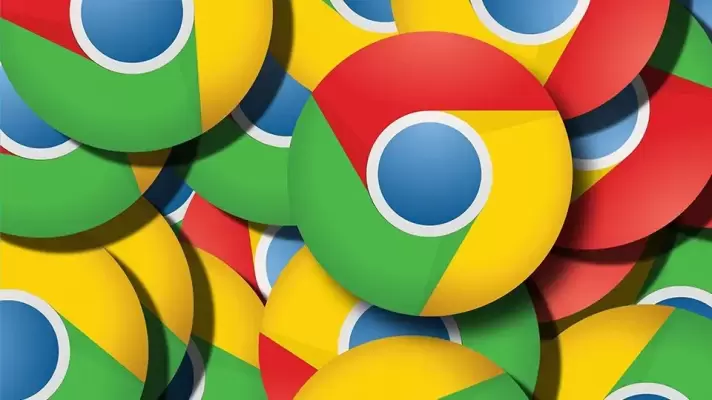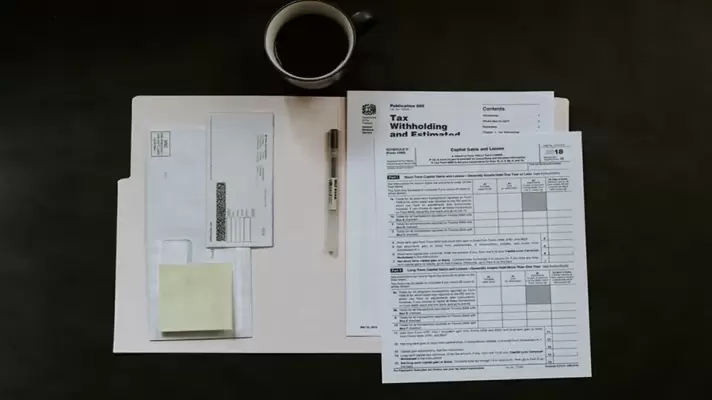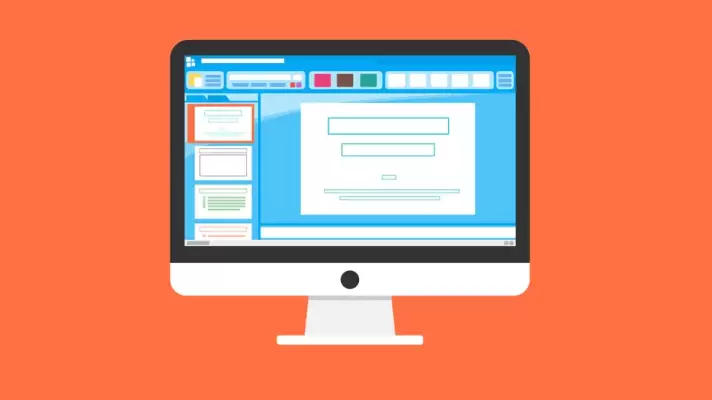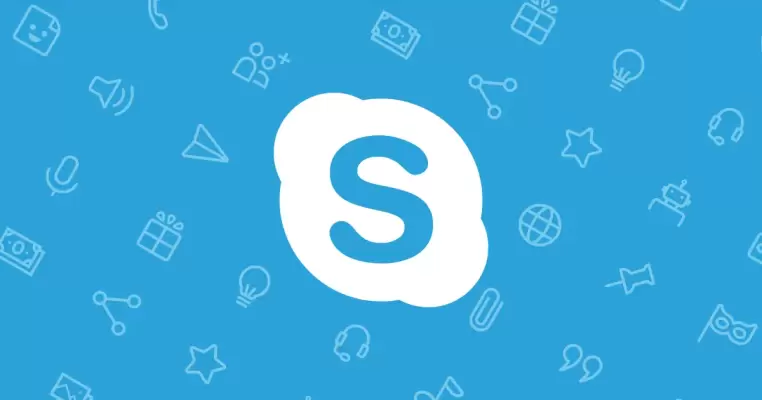پاک کردن خودکار آمار و سوابق فعالیت شما حین استفاده از محصولات گوگل مثل موتور جستجو و عبارتهایی که سرچ کردهاید، اپلیکیشنهای تحت وب و مرورگر گوگل کروم امکانپذیر است و اگر لازم باشد میتوانید با روش دستی یکی از موارد را پاکسازی کنید. به عنوان مثال میتوانید فقط کلمات و عبارتهایی که جستجو کردهاید را پاک کنید. این مهم ممکن است برای حفاظت از حریم خصوصی یا به دلیل دیگر انجام شود.
در ادامه به روش پاکسازی دستی برخی سوابق فعالیتها در سرویسهای آنلاین گوگل میپردازیم.